Is this not what you were looking for? Switch to the current version or choose one from the drop-down menu.
3 新規アイテム
概要
このセクションでは、アイテムを設定する方法を学ぶことができます。
アイテムは、Zabbixでデータを収集する基本となります。アイテムによって統計軸またはホストから取得するデータが定義されるため、ホストにアイテムが存在しない場合、データも存在しません。
アイテムの追加
すべてのアイテムは、ホストを中心にグループ化されます。そのため、サンプルのアイテムを設定する必要があり、[設定]→[ホスト]を開いてから、作成した「新規ホスト」を検索します。
「新規ホスト」行内の[アイテム]のリンクは、「0」とカウントしているものとします。リンクをクリックしてから、[アイテムの作成]をクリックします。これによって、アイテム設定フォームが作成されます。
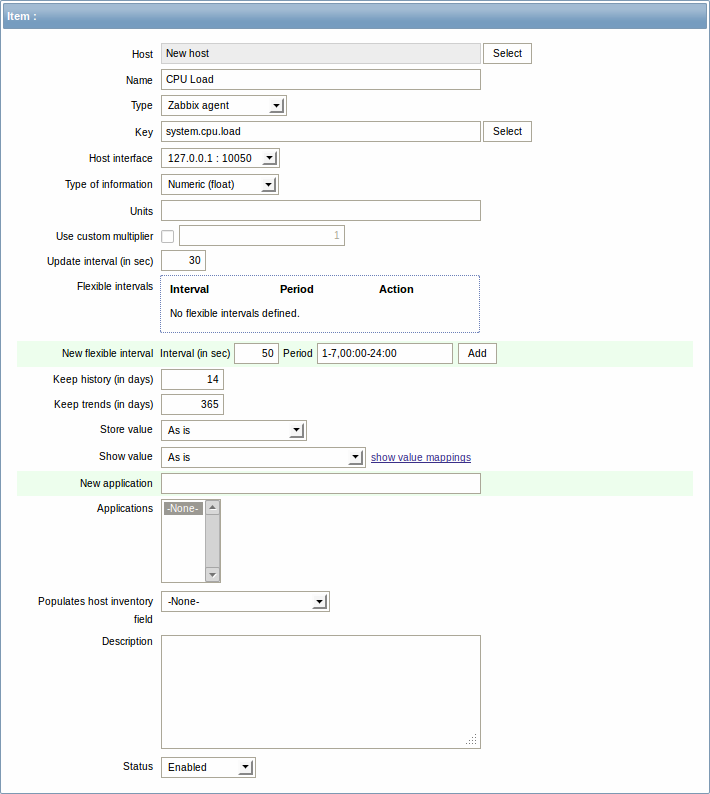
サンプルのアイテムのために入力が不可欠な情報は次の通りです:
名前
- [CPU Load]を値として入力します。この値がリストなどに表示される、アイテム名となります。
キー
- [system.cpu.load]を値として入力します。この値は、収集する情報の種類を識別するアイテムの技術的名称となります。特定のキーは、Zabbixエージェントに提供される事前定義されたキー の一つです。
情報タイプ
- [数値(浮動小数)]を選択します。この属性は、入力されるデータのフォーマットを定義します。
アイテムヒストリの保存日数を7日または14日に短縮したいと思われるかもしれません。こうすることによって、データベースに過去の値を保存する必要がなくなります。
他のオプションは、この時点ではデフォルトのままでかまいません。
作業を終了した時点で、[保存]をクリックします。新規アイテムは、アイテムリストに表示されます。何が実行されたかを表示するために、リストの上にある詳細をクリックします。
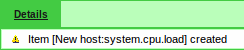
データの表示
アイテムが定義されていると、アイテムがデータを収集しているかどうか関心を持たれることでしょう。その場合、[監視]→[最新データ]を開き、+と- その他 -をクリックすると、アイテムとデータが表示されます。

なお、最初のデータが届くまでに60秒かかる場合もあります。サーバが設定の変更を読み込む頻度や新しいアイテムを取得して実行する頻度が、デフォルトで、そのように設定されているからです。
[変更]列に値が表示されない場合は、受信している数値が一つだけである可能性があります。別の値が届くまでに、30秒待ちます。
スクリーンショットにアイテムに関する情報が表示されない場合は、以下の点を確認します。
- スクリーンショットと全く同じように「キー」アイテムと「情報タイプ」フィールドを入力したこと。
- エージェントとサーバの両方が起動していること。
- ホストステータスが「監視」状態であり、エージェントの状態のアイコンが緑に点灯していること。
- ホストのドロップダウンでホストが選択されており、アイテムがアクティブであること。
グラフ
一定時間アイテムを起動すると、データが視覚化されます。追加の設定をすることなく、監視している数値アイテムに対して、シンプルなグラフ を利用することができます。これらのグラフは実行時に生成されます。
グラフを表示する場合は、[監視]→[最新データ]を開き、アイテムの隣の「グラフ」リンクをクリックします。
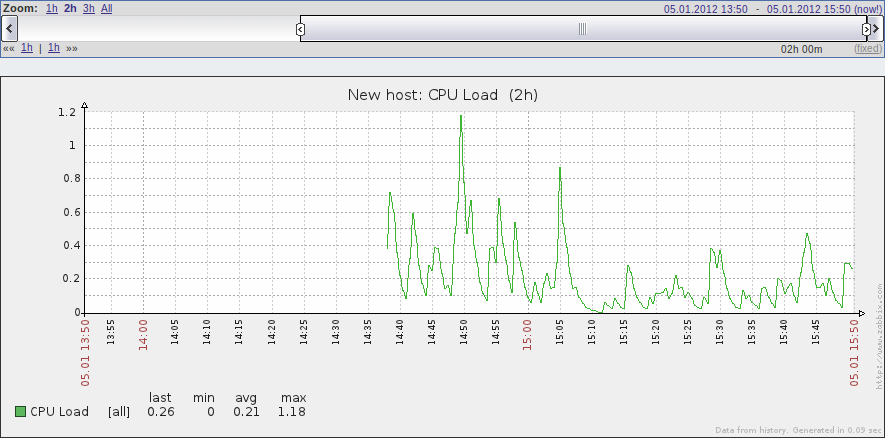
本ページは2014/08/05時点の原文を基にしておりますので、内容は必ずしも最新のものとは限りません。
最新の情報は、英語版のZabbix2.2マニュアルを参照してください。
